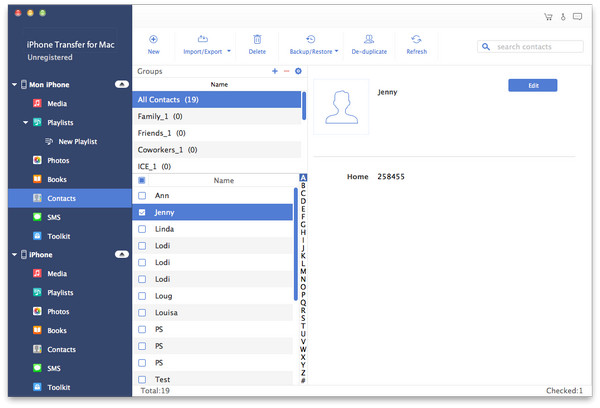Så här säkerhetskopierar / överför iPhone-filer utan ett iCloud-konto
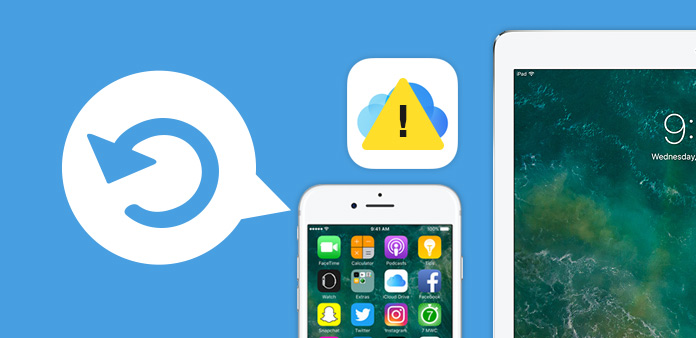
iCloud tillåter användare att ladda upp till 5GB-lagring till onlineutrymme som säkerhetskopia av innehåll från hårddisken. Du kan även maila filer tillgängliga online från dator och mobila enheter. Obs! Du bör uppfylla behovet av iCloud-krav innan du använder det. Dessutom rekommenderas en Wi-Fi-anslutning också för vissa funktioner. Vissa funktioner är inte tillgängliga i alla länder. Tillgång till vissa tjänster är begränsad till 10-enheter.
Säkerhetskopiera / överföra iOS-filer
Sammantaget kan användarna ladda upp olika filer som foton, favoritlåtar, videor eller andra viktiga filer etc. från Apple-bärbara enheter och få åtkomst till dem från Macbook eller PC för att njuta av det. Det blir ditt mest bekväma molnlagringsalternativ. Dessutom köper digitala produkter som användare via Apples iTunes Store, som musik, filmer, TV-program, appar och böcker är tillgängliga från ditt iCloud-konto med obegränsat gratis lagringsutrymme. Men kom ihåg att backup av köpt musik inte är tillgänglig i alla länder. Säkerhetskopieringar av köpta filmer och tv-program är endast USA. Tidigare inköp kan inte återställas om de inte längre finns i iTunes Store, App Store eller iBookstore.
Jämfört med vissa begränsningar av iCloud lockar vissa iPhone / iPad / iPod-överföringsprogram Apple-användare. De överföringsprogrammen hjälper dig att överföra alla filer som musik, film, foton, tv-program, podcast, e-böcker / kamerafält, ringsignal, sms, kontakter, röstmeddelanden, kamerafärgsfiler mellan två bärbara Apple-apparater som iPhone, iPad, etc. . Det gör att du kan överföra filer mellan iPhone / iPad / iPod och PC / Mac också. Inte som iCloud att du inte behöver oroa dig för kompatibiliteten hos mobilen du använder. Och du behöver inte göra din telefon ansluten till nätverket via Wi-Fi eller en strömkälla. Du behöver bara köra programmet på datorn eller Mac för att slutföra uppgiften.
Behöver överföra filer från iPhone till PC
1. Hämta och installera iPhone Transfer Ultimate Software
2. Anslut iPhone och dator
3. Välj målfil för överföring från iPhone till PC
Hur använder du Tipard iPhone / iPad / iPod Transfer-programvara?
Hämta och installera iPhone Transfer Ultimate Software
Ladda ned och installera iPhone Transfer-programvara. Denna överföringsprogramvara har valts eftersom den är utmärkt iPhone-programvara som kan göra det möjligt för iOS-användare att överföra filer från iPhone till PC eller Överför filer från PC till iPhone. Dessutom kan du använda Mac iPhone Transfer Ultimate för mac-användning.

Anslut iPhone och dator
Här är det enklaste sättet att visa dig hur du gör det. Du måste ansluta din iPhone och dator för det första. Du skulle se Media, Spellistor, Foton, Böcker, Kontakter, SMS och Verktygslåda i vänstra sidan av gränssnittet.
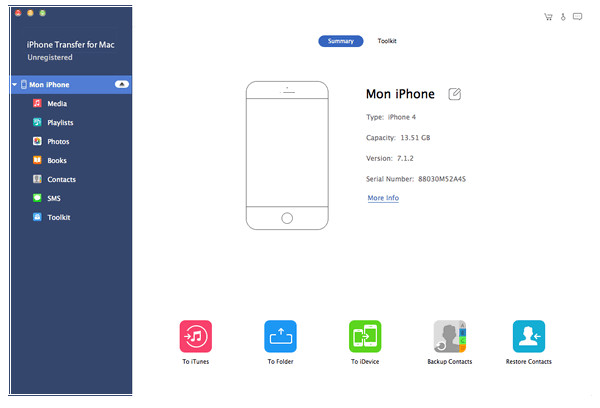
Välj målfil för överföring från iPhone till PC
Klicka på de filer som du tänker lägga på datorn och tryck på OK-knappen för att slutföra det. Om du vill överföra kontakter från iPhone till PC, kan du dessutom redigera det efter behov. Se bilden till höger.